Как работает модем для ноутбука
Обновлено: 03.07.2024
Всем привет! У многих дома есть ноутбук – это удобно, не занимает много места и в некоторых случаях дешевле, чем стационарный компьютер. Но основная фишка устройства – мобильность. Ноутбук можно брать с собой в дорогу, на работу, на дачу, да куда угодно.
Здесь встает вопрос доступа к интернету. Дома все понятно – есть Wi-Fi. А что делать вне домашней сети? Об этом я и расскажу. Тема – беспроводной интернет для ноутбука. А что нам для этого нужно? Правильно – 3G/4G/LTE модем и сим-карта с подходящим тарифом.
Обзор модемов

Как выбрать беспроводной интернет для ноутбука? Первым делом – купить модем. Самым удобным будет USB модем, который подключается в свободный порт на ноуте.
Также можно приобрести мобильный роутер. Они компактные (не такие, как домашние маршрутизаторы), оснащены аккумулятором, что позволяет использовать устройство вдали от дома. Еще одно преимущество роутеров – он может раздавать интернет на несколько гаджетов. Их отличие от домашних – подключение через сим-карту, а не по кабелю.
Роутер будет многофункциональным, но учитывайте, что и цена будет дороже. Поэтому если вам нужен исключительно доступ к сети, будет достаточно USB модема.
На что обращать внимание при выборе USB модема для ноутбука:
- Пропускная способность. Для 3G – это максимум 30 Мбит/с, для 4G/LTE сетей – до 100 Мбит/с.
- Поддержка операторов связи. Если покупать модем у конкретного оператора, например, Билайн, скорее всего другую симку туда воткнуть не получится.
- Возможность подключения внешней антенны. В некоторых моделях есть разъем под антенну. Это помогает улучшить прием сигнала.
- Совместимость с ОС. Большинство модемов совместимы со всеми известными операционками, но для уверенности лучше уточнить этот вопрос при покупке.
О том, как выбрать модем, рассказывается в следующем видео:
Huawei E3372h-153

3G/4G USB модем для ноутбука, работает со всеми российскими операторами связи. Примерная цена – 3000 рублей. Эта модель поддерживает также европейские частоты, поэтому будет полезна в поездках за границу.
Не требует настройки, интернет будет работать сразу после подключения модема в USB порт ноутбука – не нужно устанавливать драйверы или дополнительное ПО. Есть возможность управления через веб-интерфейс (как с домашними роутерами). Адрес для входа в настройки – 192.168.8.1.
Работает со всеми известными сетями – 2G/3G/4G (LTE). Есть два разъема для внешних антенн (в том числе с поддержкой MIMO).
ZTE MF79

Работает в сетях 3G/4G, обеспечивая стабильное подключение к интернету на скорости до 100 Мбит/с. Примерная цена – 2800 рублей.
Этот USB модем может работать как точка доступа. Максимальное число клиентов – 10 (на расстоянии не более 10 м). Есть слот для карт памяти. Поддерживаемые ОС – Windows и MacOS.
Huawei E8372

Популярная модель 3G/4G модема по цене 3400 рублей. Максимальная скорость передачи данных – 150 Мбит/с. Есть возможность использования карт памяти. Также оснащен гнездом для внешней антенны.
Может работать как точка доступа даже без ноутбука – нужно подключить устройство к розетке через USB переходник.
ZTE MF927U

Модем с функциями маршрутизатора по цене 3500 рублей. Имеет встроенный аккумулятор и слот под сим-карту.
Примечательно, что операторы связи выпускают собственные брендированные модемы, которые производят те же Huawei и ZTE.
Выбор оператора
Второй шаг для подключения беспроводного интернета на ноутбук – покупка сим-карты и подключение подходящего тарифного плана. Мне кажется, цены на тарифы сейчас примерно одинаковы, однако, нужно учитывать, сколько ГБ на месяц вам нужно.
Что «сжирает» трафик больше всего:
- Скачивание больших файлов и фильмов.
- Обновление программ, приложений и операционной системы.
Обычный просмотр страниц, соцсетей не требует много ГБ. К тому же многие операторы сейчас предлагают бесплатное общение в мессенджерах и социальных сетях.
МЕГАФОН
Какой тариф лучше подключить для пользования беспроводным интернетом на ноутбуке, решать вам по своим потребностям. Я сделаю обзор интернет-опций для Москвы и Московской области (по состоянию на май 2019 года):
- M: 12 ГБ на месяц за 550 рублей.
- L: 20 ГБ за 900 рублей.
- XL: 30 ГБ днем, ночью – безлимит, абонентская плата – 1300.
О настройке роутеров и модемов от Мегафон есть отличная статья от Бородача. Почитать можно тут.
Билайн
У этого оператора есть только один тариф для подключения беспроводного интернета на ноутбук через модем или роутер – «Для компьютера». Описание:
- Пакет – 30 ГБ в месяц, действует дома и в поездках по России, кроме Чукотского ОА.
- Безлимитный интернет ночью.
- Бесплатный выбор красивого номера.
- Абонентская плата – 900 р/месяц.
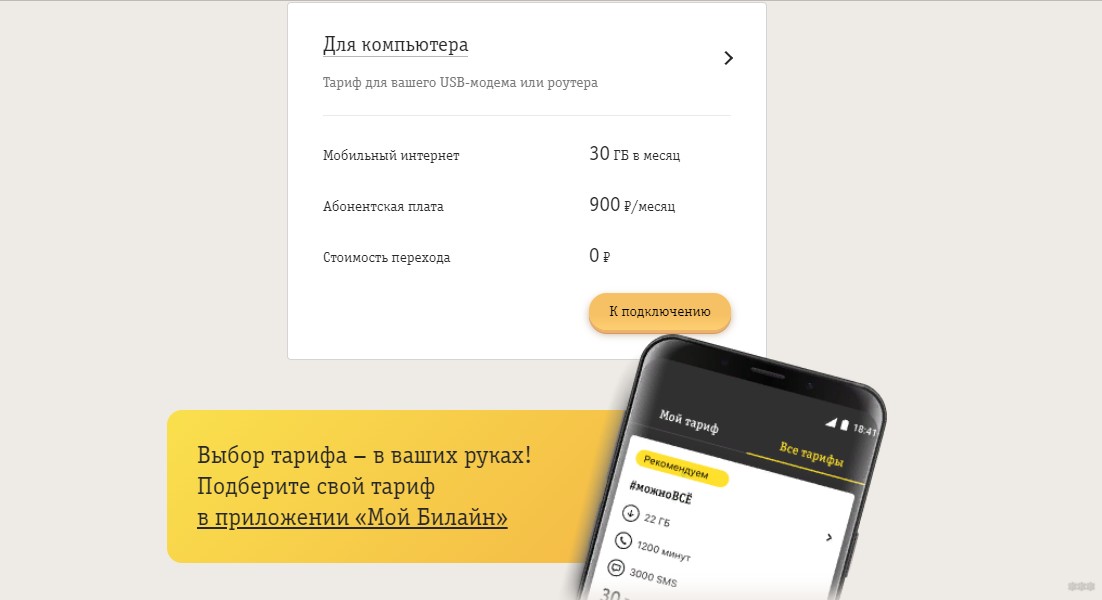
- На 3 часа – 95 рублей.
- На 6 часов – 150 рублей.
О плюсах и минусах тарифа – все подробности в следующем видео:
ТЕЛЕ 2
Этот оператор предлагает для модемов тариф «Интернет для устройств». Здесь цена зависит от того, какую опцию вы подключаете:
- 15 ГБ/400 р
- 25 ГБ/600 р
- 40 ГБ/900 р

YOTA для компьютера предлагает безлимитный 4G интернет. При нулевом балансе оператор обещает доступ к интернету на минимальной скорости 64 Кбит/с.
Тут есть интересная возможность – самим выбирать скорость интернета, от этого будет зависеть абонентская плата. Например, цена на месяц при максимальной скорости в Москве и области – 1400 р. Менять условия можно неограниченное число раз без дополнительной платы.
Если оплачивать услуги на год вперед можно получить хорошую выгоду. Цена за 365 дней на максимальной скорости – 9000, т. е. 750 р/месяц.
О том, как подключить и настроить модем YOTA, мы писали тут.
Надеюсь, была полезной, и вы смогли разобраться, какой беспроводной интернет лучше подключить к ноутбуку. А я скажу так – определите свои потребности и выберите лучший для себя модем и тарифный план. Всем пока!

Интернет захватил всё современное общество. В мире уже не осталось мест, где нет возможностей его использования. Персональный компьютер и ноутбук есть в каждом доме. Владение компьютером — обязательное требование при приёме на работу. Даже печатная продукция (газеты и журналы) отходит на второй план, уступая новостным порталам в сети. Большинство пользователей интернета слышали о модемах. Многим приходилось ими пользоваться. Но далеко не каждый знает о видах модемов и принципах их работы.
Модем и его функции
Главная функция модема — обеспечение связи между устройствами в процессе обмена данными. Если говорить простыми словами, то это устройство предназначено для кодировки, передачи, получения и преобразования сигналов. Области применения подобных приборов очень широки: они используются в гражданской и в военной связи. Среди рядовых потребителей наибольшую известность получили модемы, которые служат для обеспечения подключения к интернету. Давайте ознакомимся с принципом их работы.

Наибольшую известность у пользователей имеют модемы, служащие для обеспечения доступа в интернет
Принцип работы модема
Вначале такие устройства применялись для создания компьютерных сетей с помощью использования телефонных линий. Вся обрабатываемая в компьютерах информация находится в цифровой форме, а по телефонному кабелю передаётся в виде аналогового сигнала. Поэтому понадобились устройства, способные связать ПК на разных концах линии.
Слово «модем» является производной формой от «модулятор-демодулятор». Он трансформирует сигнал перед передачей данных в форму, соответствующую требованиям используемого канала связи (производит модуляцию сигнала), а принимаемый сигнал изменяет в форму, подходящую для обрабатывания компьютером пользователя (производит демодуляцию сигнала).

Модем служит для трансформации сигнала в форму, подходящую для обработки компьютером
История появления устройства
Цифровые модемы возникли из-за необходимости в передаче данных между звеньями противовоздушной обороны Северной Америки. Массовое производство модемов в Соединённых Штатах началось в 1958 году в первую очередь для системы противовоздушной обороны Sage (впервые был использован термин «модем»). Устройства использовались в сетях, соединяющих терминалы на различных авиабазах, радарных объектах и командно-контрольных центрах, разбросанных по США и Канаде.
Первый представитель устройств Bell Dataphone 103 выпущен в 1958 году, его скорость передачи данных была 300 бит/с. Телефонной компанией AT&T было введено дейтафонное обслуживание (компания обеспечивала передачу информации по телефонным каналам). Выпущенный позже модем Bell 212a позволил наладить передачу данных со скоростью 1200 бит/с, но он отличался повышенной чувствительностью к шумам телефонных линий. Более устойчивым к шумам оказался модем, разработанный компанией Racal-Vadic. С этого момента началась конкурентная борьба за стандарты и права в этой отрасли.

Модем служит для трансформации аналогового сигнала в цифровой
Широкое распространение модемы получили, начиная с 1977 года, когда Деннис Хейс и Дейл Хезертингтон выпустили модель 80–103A. К середине 2000 годов модемы стали частью компьютера, помогли ему превратиться в многофункциональное устройство, которое предоставляет пользователю возможность для получения информации со всего мира. Модемы сделали отдельные компьютеры звеньями глобальной сети.
Виды компьютерных модемов
Технологии интернета получили значительное развитие. Телефонный кабель уже не справляется с требующимся объёмом передачи данных. Появились новые виды модемов с различными функциями и с разными способами подключения. Выпускается огромное количество устройств, отличающихся сферами применения и режимами работы.
Любая классификация для модемов может быть только условным делением. Прежде всего необходимо определить, для чего нужен модем. Есть устройства, обеспечивающие работу на стационарном компьютере, открывающие доступ к интернету для всех устройств с использованием Wi-Fi сети, и компактные переносные модели, способные обеспечить доступ к интернету в любом месте, имеющем покрытие сети.
По способу исполнения
В зависимости от способов применения и условий их эксплуатации используют модемы, которые можно разбить на отдельные группы:
-
внешние — являются автономными устройствами, которые можно подключить к компьютеру и другому оборудованию;

Внешний модем, который получает питание от внутридомовой электрической сети

Внутренний модем является платой расширения, устанавливаемой в компьютер

Встроенный модем является неотъемлемой частью устройства

Портативные модемы служат для обеспечения мобильного доступа к интернету

Групповые относятся к профессиональным модемам
Нужно помнить, что внутренние модемы являются неотъемлемой составляющей устройств, а встроенные устанавливаются в качестве дополнительного оборудования.
По подключению
По способу подключения модемы можно разделить на три категории:
- модемы, подключаемые к USB, COM или Ethernet-портам компьютера. К ним относятся устройства с внешним способом подключения;
- устройства, устанавливающиеся внутри компьютера в один из слотов PCMCIA, PCI, ISA;
- модемы, конструктивно являющиеся частью других устройств.
По типу поддерживаемых сетей
В зависимости от типа сетей, в которых они используются, выпускаются различные виды модемов. Их можно поделить на несколько категорий.
Ранее наиболее часто применялись модемы, обеспечивающие связь по телефонным кабелям. Сейчас, в связи с развитием беспроводных способов подключения компьютеров, наибольшей популярностью пользуются компактные — USB-модемы. С их помощью достигается высокая мобильность устройств. Продажи на мировых рынках подобной продукции постоянно растут. Большинство модемов (82%), которыми пользуются владельцы ноутбуков, компьютеров и различных мобильных устройств, составляют модемы, подключаемые к USB-портам.
Таблица: виды модемов по типу поддерживаемых сетей
| Виды модемов | Особенности |
| Аналоговые | Используются для подключения к обычным телефонным линиям, исключают параллельное использование интернета и телефонной связи |
| DSL | Используются в обычной телефонной сети: в отличие от аналоговых, позволяют одновременное использование телефона и интернета |
| ISDN | Дают возможность использовать преимущества, предоставляемые цифровыми линиями телефонной связи, и позволяют достигать скорости передачи данных до 128 Кбит/с |
| DOCSIS, EuroDOCSIS | Применяются для получения доступа к интернету в сетях кабельного телевидения |
| PLC | Используются для передачи данных по проводам электрической сети (внутридомовая проводка 220 вольт) |
| 2G, 3G, 4G | Используются в сотовых системах связи |
| TNC | Применяются в пакетных радиосетях |
| ZigBee | Применяются в локальных радиосетях |
Популярные производители модемов
С 2009 года на рынке производителей модемов в главных ролях выступают китайские фирмы. Компания Huawei занимает 45% мирового рынка USB-модемов, составляющая ей конкуренцию ZTE имеет 21%.
Список производителей устройств очень большой. Наиболее популярными сейчас являются такие:
- Zyxel;
- D-Link;
- USRobotics;
- Acorp;
- Tenda;
- Cisco.
Модельный ряд модемов постоянно пополняется:
недавно на рынке появился новый вид модемов. Они помогают обеспечить доступ к интернету для всех окружающих устройств, имеющих возможность использования сетей Wi-Fi. Таким устройством является модель Mi-Fi, выпускаемая компанией Novatel;

Модем Mi-Fi выполняет функции портативного (мобильного) роутера
не менее популярны модемы ZyXEL Keenetic DSL. Они обеспечивают стандартное интернет-соединение с использованием проводов, позволяют настроить Wi-Fi сеть, что обеспечивает доступ к интернету для всех домашних устройств. Удобны для использования как дома, так и в офисе;

Модем ZyXEL Keenetic DSL обеспечит доступ в интернет всем устройствам в вашей домашней Wi-Fi сети
особое внимание можно уделить модели ASUS DSL-AC52U. В ней предусмотрена поддержка всех сотовых операторов. Применение устройства даёт гарантию бесперебойного доступа в интернет, что достигается за счёт возможности автоматического переключения между различными сетями;

Модем ASUS DSL-AC52U гарантирует доступность интернета за счёт возможности переключения между операторами
постоянный доступ к интернету обеспечит компактный и удобный Huawei E3372h;

Модем Huawei E3372h обеспечит доступ к интернету в зоне покрытия мобильного оператора
Выбор, подключение и настройка ADSL-модема
Наиболее часто при подключении к телефонным сетям используются ADSL-модемы.
Самый дешёвый вариант подключения — модем, оборудованный USB-интерфейсом. Такие устройства отличаются малыми габаритами и простой настройкой. К сожалению, не все компьютеры совместимы с подобными модемами.

Модем с USB-интерфейсом отличается удобством в использовании
Модемы, оборудованные Ethernet-портом, универсальны и подключаются ко всем компьютерам и ноутбукам. Если предполагается использование стационарного компьютера, а в создании внутренней сети Wi-Fi нет необходимости, имеет смысл выбрать подобное устройство.
Наибольшей популярностью пользуются модемы с Wi-Fi. В них предусмотрено подключение устройств как проводным, так и беспроводным способом. Такой модем может работать как мост или роутер. У него предусмотрена раздача интернета по Wi-Fi сети. Именно такие многофункциональные устройства стоит выбирать для использования. Главный критерий оценки при их выборе — это необходимая вам мощность. От неё зависит цена модема и зона действия сигнала Wi-Fi. Соответственно, для небольших помещений хватит более дешёвого варианта, в случае требований к покрытию значительной площади необходимо выбирать большую мощность.

Модем с Wi-Fi поможет создать домашнюю сеть
Для настройки подобных устройств требуется информация от провайдера — DNS и IP-адрес, PVC, логин и пароль, присвоенные абоненту. Эти параметры вводятся вручную. Многие операторы предоставляют диск с необходимыми настройками. В таких случаях особых знаний и навыков для настройки модема не требуется.
Если модем использовался раньше, лучшим решением будет сброс его настроек на заводские параметры. Эта функция в основном используется при смене провайдера или в случае утраты пароля доступа.
Для возврата настроек к первичным необходимо:
- Подключить ADSL-модем к источнику питания.
- Найти на корпусе модема кнопку или отверстие (в зависимости от модели) с надписью Reset.
- Зажать кнопку примерно на 30 секунд.
- Если для этих целей в устройстве предусмотренно отверстие, необходимо вставить туда тонкий металлический предмет типа скрепки и удерживать некоторое время.
При правильном выполнении манипуляций устройство будет перезагружено и возвращено к заводским настройкам.
Непосредственно подключение модема выполняется подобным образом:
- Подключите модем к электросети.
- Присоедините телефонный кабель к модему.
- К разъёму LAN подключите интернет-кабель, ведущий к компьютеру.
- Если модем может раздавать Wi-Fi, а ваше устройство оборудовано Wi-Fi приёмником, кабель можно не подключать. Найдите на устройстве сеть и введите пароль, который указан в инструкции к модему.
- При правильном подключении индикатор сети, которым оборудуются модемы, должен мигать.
Настройка модема обычно не вызывает вопросов даже у самых неопытных пользователей, если есть установочный диск. Всё происходит в автоматическом режиме.
Видео: как настроить ADSL-модем
Выбор, подключение и настройка 4G модема
Есть ряд важных показателей, на которые нужно обратить внимание:
- скорость, с которой происходит обработка и получение информации;
- наличие слота для подключения наружной антенны, мощность внутренней антенны;
- число потребителей, имеющих возможность к одновременному подключению к модему;
- модели совместимых с модемом роутеров;
- возможность автоматического переключения между разными сетями.
Наибольшей популярностью пользуются 4G модемы, имеющие USB-интерфейс. Они удобны своей универсальностью, их можно использовать с любыми устройствами: планшетами, ноутбуками, компьютерами с операционными системами Windows 7, 8, 10 или на Android. Сравнение технических характеристик поможет сделать правильный выбор устройства. Желательно выбирать модем, имеющий гарантию и официальный центр обслуживания. Приобретать устройство нужно у проверенных продавцов.
Установка и настройка модема обычно не представляют сложности, все действия система осуществляет в автоматическом порядке. Рассмотрим подключение модема к роутеру «Мегафон 4G»:
-
Вставьте модем с сим-картой в свободный USB-порт компьютера или ноутбука.

Модем необходимо вставить в свободный USB-порт

В открывшемся окне автозапуска необходимо нажать «Выполнить»

Нужно дождаться завершения процесса подготовки к установке драйверов

Для начала установки программного обеспечения модема нажмите кнопку «Установить»

Подождите окончания установки программного обеспечения модема

В открывшемся окне нужно нажать кнопку «Подключиться»

При отсутствии необходимости в использовании мобильной сети можно нажать «Отключиться»

Если устройство не обнаружило сеть в автоматическом режиме, нажмите кнопку «Искать»

В параметре «Режим» назначьте пункт «Автоматический выбор»

Используя вкладку «Статистика», можно контролировать скорость передачи данных и остаток выделенного трафика
Зависит ли скорость интернета от модема
В реальности скорость работы устройства зависит от возможностей провайдера. Однако каждая модель модема имеет свою пропускную способность, которая также оказывает сильное влияние на этот показатель. Расчётные пропускные возможности обычно указаны в сопроводительных документах к оборудованию.
Но не нужно забывать и про такие факторы, как количество конечных потребителей, использующих интернет, или загруженость системы различными программами, работающими в фоновом режиме. К тому же провайдеры не всегда обеспечивают декларируемые показатели. Не забывайте своевременно проводить оптимизацию системы, обновляйте антивирусное ПО и периодически проводите чистку компьютера такими утилитами, как Glary Utilities.
Из всего разнообразия существующих типов и видов наиболее интересны для рядовых пользователей модемы, обеспечивающие беспроводной выход в интернет из любой точки в зоне покрытия сигналом. Так как возможности сотовых операторов растут, подобный способ подключения к сети набирает популярность. В скором времени скорость беспроводного интернета сравняется с возможностями, которые предоставляют высокоскоростные кабельные соединения.

USB модемы имеют широкое распространение благодаря своей мобильности, компактности и поддержке поколений 3G\4G сетей. Другим достоинством USB модемов выступает крайняя простота установки. Во время первого подключения к компьютеру происходит установка всех необходимых драйверов, для корректной работы на компьютере. После установки программы, вы можете осуществить подключение к сети интернет. Неплохо, перед покупкой модема учесть общий уровень сигнала сотовой сети, чем он выше, тем лучше будет скорость интернета. Помимо этого фактора, также стоит учитывать системные требования USB-модема и то какие стандарты этот модем поддерживает.
USB-модемы поколения 5G мы не будем рассматривать, так как это новое поколение сети и в ближайшее время не стоит ожидать большого покрытия территории РФ. В большом городе идеально подойдет модем поколения 4G, для отдаленных сельских районов может хватить и 3G модемов с их стабильной связью. Чтобы лучше разобраться в вопросах USB маршрутизаторов, КП составила рейтинг топ-10 лучших USB модемов в 2021 году. Для большей ясности в этом вопросе, Сергей Еремеев поделиться своим мнением по подбору беспроводных устройств с интерфейсом USB для подключения к сети интернет.
Рейтинг топ-10 по версии КП
Выбор редакции
1.HUAWEI E3372h-153 (от 3 460 рублей)

Huawei E3372 модем с USB интерфейсом и поддержкой 4G. Подходит для любого оператора связи. Позволяет иметь доступ в интернет на скорости до 150 Мбит/с. Установка модема крайне проста. Необходимо лишь вставить его в USB разъем, все остальное произойдет автоматически. Устройство дополнительно оснащено слотом для microSD. Помимо всего выше названого, у модема имеется два вывода под внешнюю антенну. Это позволит настроить мощное соединение в районах с большим отдаление от основной станции. Для дачного мобильного интернета лучше варианта по цена\качество и функциональности пожалуй нет. Отлично работает в сочетании с роутером.
Простая настройка, стабильная работа, скорость соединения2. AnyDATA W150 (от 2 790 рублей)

AnyDATA W150 является универсальным модемом с поддержкой всех операторов и USB интерфейсом. Осуществляет поддержку 4G сетей. Питание осуществляется через USB. Настройка устройства не требует особых навыков. Модем позволяет развивать скорость передачи данных 150 Мбит/с. Имеется поддержка microSD. В наличии режим точки доступа. Имеется возможность подключения антенны для усиления сигнала. Модем позволит уверенно производить серфинг по сайтам, загружать файлы с большим объемом и смотреть видео. В целом имеем отличную и функциональную модель беспроводного устройства.
3. ZTE MF823D (от 3 200 рублей)

ZTE MF823D обеспечит вас интернетом со скоростью приема данных до 100 Мбит/с. Поддерживает большинство стандартов связи и подходит для любого оператора. Если модем находится в зоне, где отсутствует 4G, то автоматически перейдет в 3G. Устройство просто в установке и настройке. Корпус отличают компактные размеры: 91×34×13 мм. Подключение осуществляется через USB интерфейс. Также имеется слот для карты памяти microSD. Удобство добавляет наличие светодиодного индикатора, который показывает состояние устройства. Отличается стабильностью в работе. Перезагрузки редкость. Но при большом трафике греется, однако не зависает и не сбрасывает скорость.
Высокая скорость связи, стабильность работы, простота настройкиНа какие еще USB модемы стоит обратить внимание
4. HUAWEI E3372h-320 (от 2 570 рублей)

HUAWEI E3372h-320 представляет собой USB модем с поддержкой стандартов 4G и 3G. Прекрасное решение для тех, кому необходимо иметь выход в интернет находясь на даче, либо в отдаленном районе со слабым сигналом. Может использоваться для любого оператора. Максимальная скорость соединения достигает 150 Мбит/с. Предусмотрена возможность подключения антенны-усилителя для особо удаленных районов. Как и иные модемы подобного типа легко подключается как к ноутбуку, так и персональному компьютеру. Внешний дизайн напоминает флэш-накопитель. Компактность устройства осуществляется за счет его небольших размеров: 88×28×11.5 мм.
Простота подключения, работает с любым оператором, удобный интерфейс Несовместимость с подавляющим количеством роутеров5. ZTE MF823 (от 2 400 рублей)

ZTE MF823 отлично работает со всеми операторами. Интерфейс усовершенствован для обеспечения большей простоты в настройке модема. Устройство развивает скорость приема данных до 100 Мбит/с. Модем имеет разъем для карты памяти MicroSD. Оснащен функцией, которая позволяет выбирать нужные характеристики сети. Имеется возможность подключения двух внешних антенн, либо одну антенну по стандарту MIMO. По сути стандартный USB модем, с качественным функционалом. Немного греется во время работы. Но в целом отличается стабильной работой.
Хорошая скорость, удобный интерфейс, возможность подключения антенны-усилителя6. HUAWEI E3372 (от 2 750 рублей)

HUAWEI E3372 достаточно популярный модем с USB интерфейсом. Поддерживает скорость приема данных до 150 Мбит/с. Отлично сочетается с сим-картами разных операторов. Для корректной работы этого устройства не требуется установка дополнительного ПО и специальных навыков. Удобство в работе достигается также путем автоматического включения, при подсоединении к компьютеру. Устройство поддерживает следующие стандарты связи: 3G, GSM, GPRS, EDGE, HSPA+, EV-DO. Модем оснащен слотом под флэш-накопитель microSD и разъемом под внешнюю антенну.
Поддерживает современные стандарты связи, связь держит отлично, автоматическая настройка7. AnyDATA W140 (от 2 098 рублей)

AnyDATA W140 — универсальный модем (для всех операторов) с поддержкой таких стандартов, как GSM, GPRS, EDGE, HSPA+. Данный модем прекрасно подойдет как для стационарных компьютеров, так и для ноутбуков. Устройство незаменимо в тех условиях, где нет возможности подключиться к кабельному интернет соединению. В первую очередь, модем даст стабильное интернет соединение, достаточное для работы в сети. Это особенно оценят любители дачного отдыха и пребывания на природе. Конечно, поиграть в онлайн игры будет весьма проблематично. Как и прочие модели USB устройств, весьма прост в настройке и установке. Модем достаточно компактный по своим размерам, но к минусам стоит отнести его ширину, из-за которой может перекрыть соседний USB порт. Вполне удачная модель, особенно по такой цене
8. МегаФон M150-2 (от 4 100 рублей)

МегаФон M150−2 — брендированный USB модем от одного из крупнейших поставщиков сотовой связи в России. Соответственно, работает в сочетании с сим-картами «Мегафон». Данное устройство поддерживает осуществляет поддержку следующих стандартов: 3G, GSM, GPRS. Как заявляет компания-владелец, это устройство способно развивать скорость до 150 Мбит/сек. Модем оснащен разъемом для карт памяти на 32 Гб. Имеется также возможность подключения антенны-усилителя CRC9. Из минусов можно отметить определенную нестабильность ПО. Стоит отметить качество пластика, из которого изготовлен корпус модема, прекрасная устойчивость к механическим повреждениям. Как итог, хороший модем, с минимальным пингом и возможностью перенастройки.
9. Alcatel Link Key (от 2 248 рублей)

Alcatel Link Key — это внешний USB модем, который может работать с любым оператором. Отличается стильным дизайном корпуса и компактностью. Достоинствами устройства можно отметить простоту в настройке и работе, которая будет понятна на интуитивном уровне. Поддерживаемые стандарты связи: 3G, GSM, GPRS, EDGE. Имеется слот для microSD. Простая настройка. Хорошее качество связи. Из минусов, определенные проблемы при взаимодействии с роутерами. Возможно будут проблемы при подключении через удлинитель более одного метра. Но это достаточно субъективный вопрос.
10. DS Telecom DSU7 (от 990 рублей)

DS Telecom DSU7 является самым бюджетным модемом с USB интерфейсом в нашем рейтинге. Он осуществляет поддержку стандартов связи: 3G, GSM, GPRS, EDGE, HSUPA. Этого хватит для стабильной работы в сети интернет. Конечно сверхвысоких скоростей модем не продемонстрирует. Может работать с сим-картами любого оператора связи. Функционирует при прямом подключении к компьютеру. Главное достоинство — низкая цена. Но ждать от устройства высокой продуктивности не стоит.
Как выбрать USB модем
Подбирать USB модем стоит исходя из ваших намерений. Модемы поколения 3G достаточно сильно отличаются в цене и скоростных характеристиках от модемов 4G. Потому стоит определиться с задачами, которые вы ставите перед устройством до его покупки, тем самым выбрав для себя лучший вариант. Модема с поддержкой 3G вполне хватит для посещения сайтов, отправкой почты, скачивания файлов небольшого объема. Однако, если имеется необходимость в использовании максимальных возможностей интернета, то здесь не обойтись без 4G устройства, которые поддерживают LTE. Плюс, важно учесть для какого количества устройств необходим модем. Для одного устройства оптимальным вариантом будет обычный модем. Если же имеется несколько устройств, которые будут использовать трафик, то подходящим вариантом выступит модем с функцией WI-FI роутера, что даст возможность поделиться трафиком из одного пакета. При наличии обычного Wi-Fi роутера вполне подойдет обычный USB модем, а раздача осуществиться через роутер.
Стандарты связи и поколения
Существует пять поколений сети, которые обозначаются следующим образом: 1G, 2G, 3G, 4G, 5G. В чем же их различия? Во-первых, это скорость работы сети. Во-вторых, уровень получаемого сигнала. В-третьих, стандарты, по которым осуществляется передача данных. Говорить о 1G сетях не имеет смысла, так как они чрезмерно устарели. Также, мы не будем рассматривать 5G сети, по причине их малой распространенности на данный момент.
GSM, GPRS и EDGE характерны для сети 2G, это старые стандарты. Весьма редко встречаются сейчас. Скорость интернета достаточно низкая: от 14 Кбит/с до 400 Кбит/с. Обычно подобный интернет обозначается буквой E. Такие модемы можно приобрести, если иных стандартов связи не имеется, а пусть медленный, но интернет необходим.
UMTS относится к стандартам 3G. Однако, не рекомендуется приобретать именно его, поскольку пределом передачи данных является 284 Кбит/с. HSPA является лучшим вариантом, но его максимальная скорость составляет 1,8 Мбит/с. Самым подходящим вариантом является стандарт HSPA+, максимальная скорость передачи данных которого составляет 42 Мбит/с.
Стандартом связи для 4G является LTE. Он наиболее популярен и имеет широкое распространение. Пределом скорости передачи данных выступает 300 Мбит/с. Менее часто встречается стандарт LTE-А, с максимальной скоростью до 1 Гбит/с. Но стоит понимать, что такая связь выйдет дороже, чем LTE.
Сравнение поколений 3G и 4G
Стоит ли брать модем от оператора?
Главным достоинством покупки модема у оператора являются льготы: вы покупаете устройство с сим-картой и тарифом, за что оператор дает вам скидку. При определенных условиях, вы по сути бесплатно получаете модем. Но значительным минусом является то, что при смене оператора, вам придется скорее всего покупать новый модем. Это применяется и в том числе, чтобы не терять своих клиентов. Что касается самих модемов, то они по сути такие же как у Huawei или ZTE. Во время путешествий в других странах самым мудрым решением будет приобрести модем у местного оператора. Так, вы сэкономите себе нервы. Только внимательно отнеситесь к изучению тарифа.

Советы по усилению сигнала
Также существуют репитеры, которые представляют собой набор из антенн, проводов, крепежных деталей и самих репитеров. Они применяются для значительного усиления сигнала. Минусом является высокая стоимость и сложность установки.
Помимо прочего, имеются пассивные усилители. Эти антенны подключаются к модему через специальный разъем.Данные антенны подразделяются на направленные и всенаправленные. Первые настроены на конкретную станцию, вторые на прием от разных станций.
При подборе антенны нужно учесть расстояние до вышки. При расстоянии до 4 км. вполне сгодится антенна с коэффициентом усиления 11 дБ, при 8 км. коэффициент усиления нужен до 18 дБ, при дистанции более 8 км. оптимальным решением будет коэффициент в 24 дБ.
Итог
USB модем можно приобрести без отношения к оператору связи. Вполне вероятно, что это обернется даже дешевле. Несмотря на те льготы, которые предлагают операторы при пользовании их устройствами. Модемы, которые предлагают большие операторы связи по сути отличаются лишь надписью бренда.
Что такое модем?
Виды модемов
Кто ходил на уроки информатики, может сказать еще, что он предназначен для преобразования сигнала от телефонной или сотовой связи. Если разобраться на пальцах, то в модем тем или иным путем поступает интернет от провайдера. Он может идти по кабелю или по сотовой связи 3G/4G. Суть его в преобразовании сигнала и передачи на основное устройство, которым может быть компьютер, ноутбук или маршрутизатор.
DSL модем
Чтобы было понятнее, начать следует издалека. На заре зарождения интернета проложить выделенный канал к себе в квартиру могли лишь самые богатые. А вот оптимальным способом подачи интернета в квартиру была уже повсеместно развитая телефонная сеть. Помните вечную проблему с занятыми номерами, когда маме нужно позвонить бабушке, а вы рубитесь в интернете в какой-нибудь GTA?

Помнится, как в вечернее время можно было часами сидеть напротив монитора и следить за безуспешными попытками Windows XP подключиться по Dial-UP к серверу через телефонную линию.

Внешне он представлял из себя квадратную коробку и мало чем отличался от первых маршрутизаторов. Думаю, с этим и связана произошедшая путаница в понятиях, которая тянется и по сей день.

С появлением роутера, можно было подключить DSL модем к маршрутизатору и пользоваться интернетом не с одного, а сразу с нескольких гаджетов, подключенных к нему также кабелями или же по WiFi.

Позже с развитием технологий появились и комбинированные устройства, совмещающие в себе модем и роутер. Они одновременно принимали сигнал по телефонному кабелю, преобразовывали его и раздавали по сети через провода или WiFi.
4G модем

Например, вы гуляете где-то в лесу с ребенком в коляске. Можно прихватить с собой ноутбук, и пока он спит поработать в интернете. А как к нему подключиться, если рядом нет сетей WiFi? Правильно, через USB модем. Достаточно пойти в киоск любого сотового оператора, взять у него 4G модем и подобрать наиболее подходящий по условиям тарифный план для выхода в интернет через мобильную сеть.
USB модем (4G) предназначен для подключения через USB порт ноутбука или компьютера к мобильному интернету. Он передается по стандарту 4G (LTE) на SIM карту, вставленную в корпус модема по сотовой связи одного из выбранных операторов (Билайн, МТС, Мегафон, Теле 2, Yota и т.д.).

Кстати, в качестве модема можно использовать даже свой телефон. Все, что для этого нужно, включить соответствующий режим в настройках. Он присутствует в любом современном смартфоне, будь то Android или iPhone.
Модем для мобильного интернета также можно использовать совместно с роутером в том случае, если вы не можете провести кабель в свой дом, например, на даче. Площадь покрытия мобильной сети гораздо выше, а значит для того, чтобы выйти в интернет нужно всего лишь подобрать оператора с наилучшим приемом и купить себе подобный 3G/4G модем. Современные производители разработали даже целые комплекты для установки в частном доме. В них входит внешняя уличная антенна с модемом для приема сотового сигнала и внутренний роутер для ретрансляции wifi.

Ну а для того, чтобы пользоваться интернетом одновременно с ноутбука и компьютера, можно приобрести роутер с USB портом и подключить к нему модем. В таком тандеме модем будет принимать интернет через сотовый сигнал, а маршрутизатор раздавать его по WiFi.

Это очень удобно, если вы хотите организовать полноценную сеть WiFi где-нибудь за городом, где нет возможности подключиться к провайдеру по кабелю. Хотя, с такими соединениями тоже иногда возникают проблемы, связанные с несовместимостью оборудования. О них мы рассуждаем в другой статье.


Равно как и модификации модемов со встроенной функцией раздачи IP адресов по DHCP по WiFi, о которых я говорил выше.
Чем роутер отличается от модема?
Главное отличие роутера от модема в том, что он не только получает интернет от провайдера, но и является главным устройством, которое транслирует беспроводной сигнал и создает локальную сеть. При этом сам интернет, в зависимости от типа подключения и модификации, он может получать напрямую по кабелю или от модема (4G или DSL). Сам же модем только преобразует сигнал от интернет-провайдера, но не раздает его другим пользователям.
Хотя есть исключения в виде:
- DSL модема с функцией wifi роутера
- Роутера с поддержкой SIM-карт
- USB модемов со встроенной функцией маршрутизации
Что лучше, модем или роутер?

На что обратить внимание при выборе 4G модема для интернета на ноутбуке?
Поскольку моделей существует множество, а модем нам нужен только один, да еще и такой, чтоб можно было его при необходимости и в ноутбук вставить, и на роутер 4G интернет подключить, прежде, чем пойти в магазин, нужно немного подумать, какие характеристики необходимо учесть, чтобы выбрать правильный LTE модем. Перечислим главные из них:
Уверен, что найдете полезную для себя информацию!
Видео, как используется модем
Читайте также:

